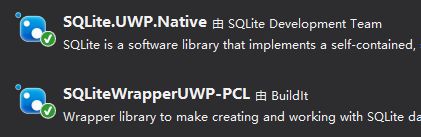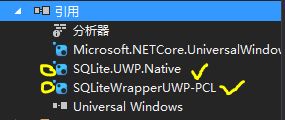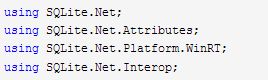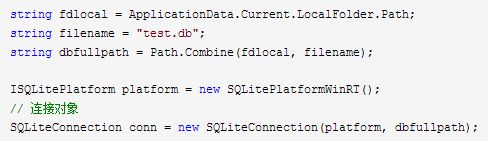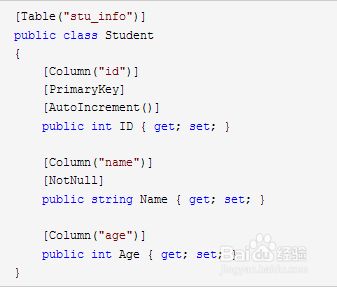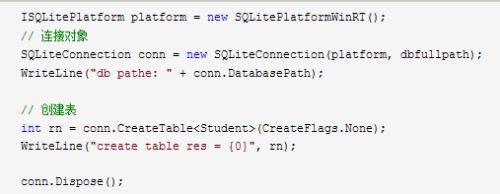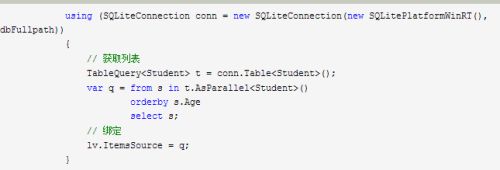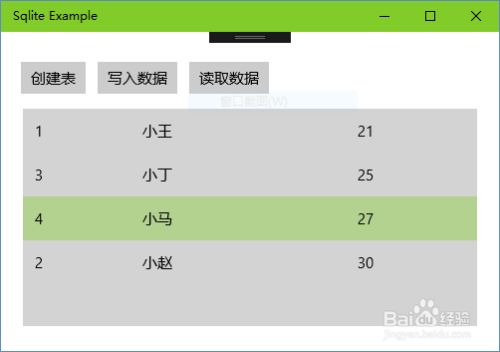图解Win 10 应用开发之Sqlite 数据库的简单用法
尽管目前 UWP-RT 库中还没有自带操作Sqlite数据库的API,不过,真要使用的话也不难,因为通过 Nuget ,我们其实可以获取很多支持 Sqlite 操作的第三方组件,当然了,组件虽多,但不是个个都好用,有的会发生这样那样的错误。目前找到一个比较不错的,而且支持 LINQ 操作。
方法/步骤
-
在VS 中新建一个 UWP 应用项目。
-
在 解决方案资源管理器 窗口中的 引用 节点上右击,然后执行 管理NuGet程序包菜单。
-
查找并安装以下两个组件,如下图所示:
注:
-> SQLite.WUP.Native是必须安装的,它是封装sqlite操作函数的本地库,如果你用的是C++语言来开发,可以直接调用。如果不安装这个,在运行时会报找不到 sqlite3.dll 的错误。
-> SQLiteWrapperUWP-PCL也应该安装,它对sqlite的操作接口进行进一步封装,并且支持 LINQ 处理。
-
安装成功后,在引用列表会看到相关条目,如下图所示:
-
在代码中引入以下相关的命名空间,如下图所示:
-
要连接并创建表,要使用 SQLiteConnection 类,在构造实例时,用到两个必须的参数(其他参数可选):
sqlitePlatform:类型是 ISQLitePlatform 接口,它的实现类型是 SQLitePlatformWinRT ;
databasePath:数据库文件的路径,注意,由于UWP应用默认允许访问的路径不多,通常是本地目录。为了避免发生异常,可以通过 ApplicationData类来获取localFolder实例,然后从目录实例的 Path 属性得到本地目录的完整路径,再传递给该参数。
比如这样建立连接,如下图所示:
当连接完不再需要时, 可以调用Dispose方法释放掉,或者干脆把连接的实例化放到一个 using 语句块中。
-
定义数据表模型,比如,我定义了一个 Student 类,它表示一张表,如下图所示:
注:对于要用于建表的类,要加上 Table 特性,对于属性,其实是映射到列,要加上Column特性。AutoImcrement特性表示字段的数值是自增长列。
-
创建表。实例化数据库连接后,可以调用连接对象的 CreateTable 方法直接创建表,如下图所示:
CreateTable方法如果返回0,表明表创建无误。
-
插入数据。实例化连接对象后,访问 Insert 方法插入单条数据;InsertAll 方法插入多条数据;InsertOrReplace插入数据并替换已存在的记录;InsertOrReplaceAll 插入多条数据,并替换已存在项,如下图所示:
上面代码先用DeleteAll方法删除表中的所有记录,然后插入四条记录,插入方法返回已成功写入的记录数目,上面代码应返回 4 。
-
查询数据。可以用 LINQ 来查询,如下图所示:
Table 方法返回一个 TableQuery实例,然后可以用 LINQ语句来处理。本例中筛选所有数据,并接照Age属性升序排列。
-
运行效果如下图所示: